Android: Google Suche funktioniert nicht
„Seit diesen Tagen habe ich festgestellt, dass die Google Suche auf meinem Samsung nicht mehr funktioniert. Bei Eingabe zeigt die Suchleiste keine Suchergebnisse. Was tun?"
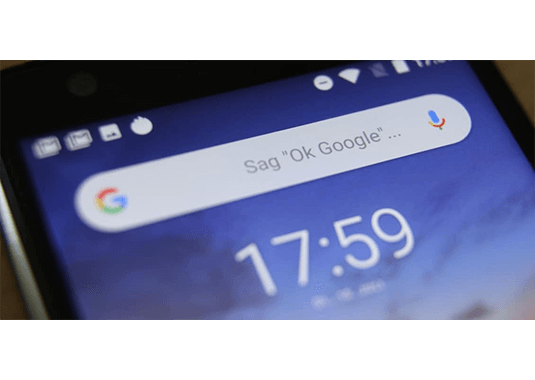
Wenn Sie auch diese ähnliche Situation befinden, bieten wir in diesem Beitrag Ihnen die passenden Lösungen, um die Google Suche richtig auf dem Android zu fixen.
Lösung 1: Handy neustarten
Wenn die Google-Suche unter Android nicht mehr funktioniert, sollten Sie zunächst versuchen, das Android-Handy neu zu starten. Da wir die Google-Suche verwenden, können die gesammelten Daten und Caches wahrscheinlich den normalen Betrieb der Google Search-App beeinflussen.
Schalten Sie Ihr Telefon vollständig aus und nach 10-15 Sekunden wieder ein. Versuchen Sie es erneut mit der Google-Suchleiste auf Ihrem Startbildschirm, um festzustellen, ob sie jetzt funktioniert.
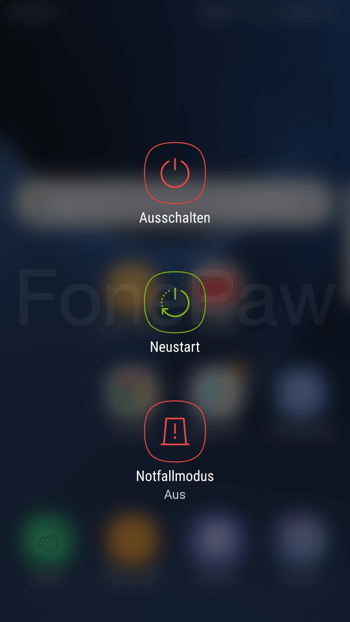
Lösung 2: Google-App erzwingend erneut aktivieren
Wenn die Google-Suchleiste nach dem Neustart des Handys immer noch nicht funktioniert, müssen Sie möglicherweise überprüfen, ob die Google App auf Ihrem Telefon deaktiviert ist oder nicht.
Manchmal ist die App deaktiviert und deshalb funktioniert das Google-Widget auf Ihrem Samsung, Pixel oder anderen Geräten nicht.
Gehen Sie zu „Einstellungen“ > „Apps“. In der App-Liste finden Sie die App Google.
Klicken Sie auf die App „Google“ oder „Google Play-Dienste“ und dann tippen Sie auf die Option „Deaktivieren“.
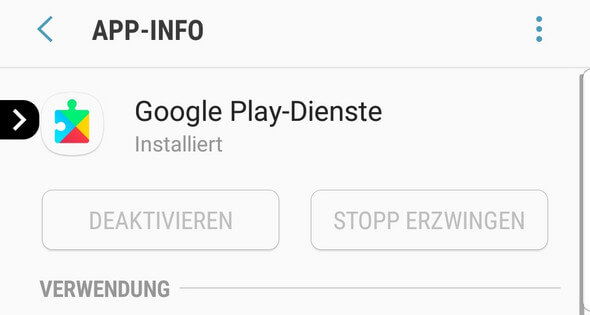
In einigen Sekunden klicken Sie erneut auf „Aktivieren“, um die Google-App erneut zu aktivieren.
Lösung 4: Cache der Google-App leeren
Trotzdem der Aktivierung der Google-App können Sie die Google-Suchleiste jedoch immer noch nicht verwenden können?
In diesem Fall können Sie die Cache-Dateien der Google-App leeren, um das Problem zu beheben:
Gehen Sie zu „Einstellungen“ > „Apps“. Wählen Sie die App „Google“ oder „Google Play-Dienste“ und dann klicken Sie in dem nächsten Bereich auf „Cache leeren“.
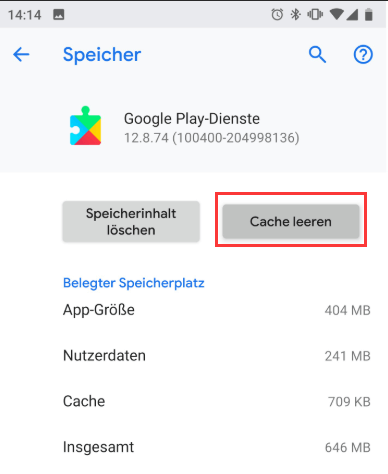
Notiz: Durch das Löschen des Cache werden alle Ihre Einstellungen in der Google App, einschließlich der Suchleiste und des Widgets, nicht mehr vorhanden sind. Möglicherweise müssen Sie sie später erneut diese Apps einrichten.
Lösung 5: Google-App aktualisieren
Was tun, wenn alle diese Lösungen in diesem Beitrag fehlschlagen geht? Dann müssen Sie nur die Google-App in dem Google Play Store aktualisieren.
Die neue Version von Google App kann wahrscheinlich die Fehler in der alten Version beheben, sodass die Google-Suche wieder funktioniert.
Öffnen Sie Google Play Store und checken Sie, ob eine neue Version für die Google App verfügbar ist.
Wenn ja, klicken Sie auf „Aktualisieren“. Versuchen Sie die Suchleiste nach der Installation der neuesten Version erneut.
Wir hoffen, dass die vier Lösungen Ihnen helfen können, das Problem zu beheben, dass die Google Suche auf Android nicht funktioniert. Wenn die Google-Suchleiste auf dem Android-Startbildschirm immer noch nicht funktioniert, können Sie die Google-Suche immer über Ihren Browser verwenden.
Vorherige
4 beste Tools, um große Dateien per Handy zu verschickenNächste
Was tun, wenn das Smartphone gestohlen wurde






























